DPC_WATCHDOG_VIOLATION v sistemu Windows: kako odpraviti napako
Napaka DPC_WATCHDOG_VIOLATION je najbolj značilna za operacijski sistem Windows desete spremembe in se še posebej pogosto kaže, ko je prejšnja različica sistema nadgrajena na novejšo, čeprav obstajajo primeri, ko se ta napaka zgodi pri namestitvi posodobitev za »desetine«. Praviloma obstajata dve vrsti take napake. V prvem primeru se lahko na drugem modrem zaslonu pojavi sporočilo z opisom in kodo. Pravzaprav tip grafične interpretacije napake nima posebne vloge. Modri zaslon BSoD prikazuje samo kritične kršitve sistema, kar je predvsem posledica nepravilnega delovanja strojne opreme.
Kaj pomeni koda napake DPC_WATCHDOG_VIOLATION 0x00000133?
Kar zadeva pomen opisa, se nanaša na tako imenovane kršitve varnosti, tako rekoč, s prisilnim dostopom do nekaterih funkcij operacijskega sistema ali opreme, nameščene v računalniku, na primer zaradi nepravilnega delovanja programske opreme za upravljanje (gonilnikov), predolga nerazumna zahteva. Grobo rečeno, nekateri vozniki zahtevajo preveč pozornosti in sistem ne more obdelati take zahteve z lastnimi mehanizmi.
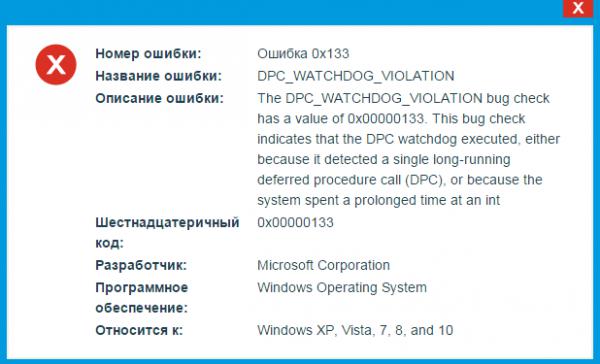
Zaradi prekoračitve odzivnega časa takšnega mehanizma zaščite se pojavi modri zaslon ali preprosta prijava, v kateri je napaka DPC_WATCHDOG_VIOLATION označena kot razlog. Na splošno je odpravljanje tega problema zelo preprosto, vendar morate najprej ugotoviti glavni vzrok njegovega pojava, ne da bi izključili virusni učinek.
Napaka DPC_WATCHDOG_VIOLATION: kaj naj storim, da jo najprej popravim?
Kar zadeva nastanek take situacije, je najpogosteje povezana z delovanjem naprav USB ali opreme, ki je pod pretežko obremenitvijo (na primer video kartica, ko zaženete sodobne računalniške igre, ki zahtevajo veliko virov). Govorimo o tem, kako popraviti DPC_WATCHDOG_VIOLATION, najprej preverite, ali sistem deluje na viruse. Če se z opisom in kodo napake pojavi normalno sporočilo, lahko uporabite prenosne protivirusne skenerje, kot sta KVRT, AVZ, Dr. Web CureIt !, AdwCleaner in podobno.
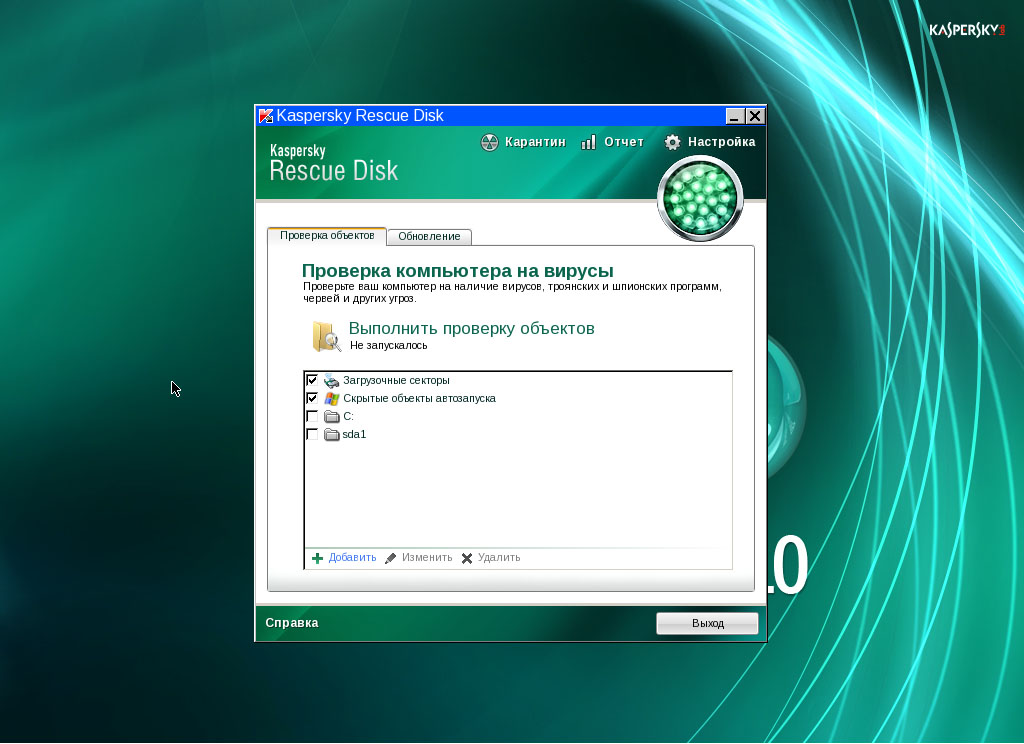
V primeru konstantno modrega zaslona med zagonom je bolje uporabiti pripomoček Kaspersky Rescue Disk, posnet na izmenljivem mediju, iz katerega lahko pred zagonom sistema Windows zaženete računalnik.
Če želite ugotoviti napake in okvare operacijskega sistema, se lahko obrnete na uradno Microsoftovo orodje, imenovano orodje za odpravljanje napak za Windows. Ta program vam omogoča, da odkrijete in odpravite veliko znanih težav. Veliko, vendar ne vseh.
Znova namestite in posodobite gonilnike
Ker je pojav okvare DPC_WATCHDOG_VIOLATION zelo pogosto povezan z nadgradnjo sedme in osme različice Windows na deseto spremembo, je logično domnevati, da so zastareli gonilniki nekaterih naprav z novim OS preprosto nezdružljivi (čeprav teoretično to ne bi smelo biti). Sklep je torej očiten: gonilnike je treba znova namestiti z združljivimi ali posebej zasnovanimi različicami za Windows 10 ali pa jih je treba posodobiti v želeno stanje.
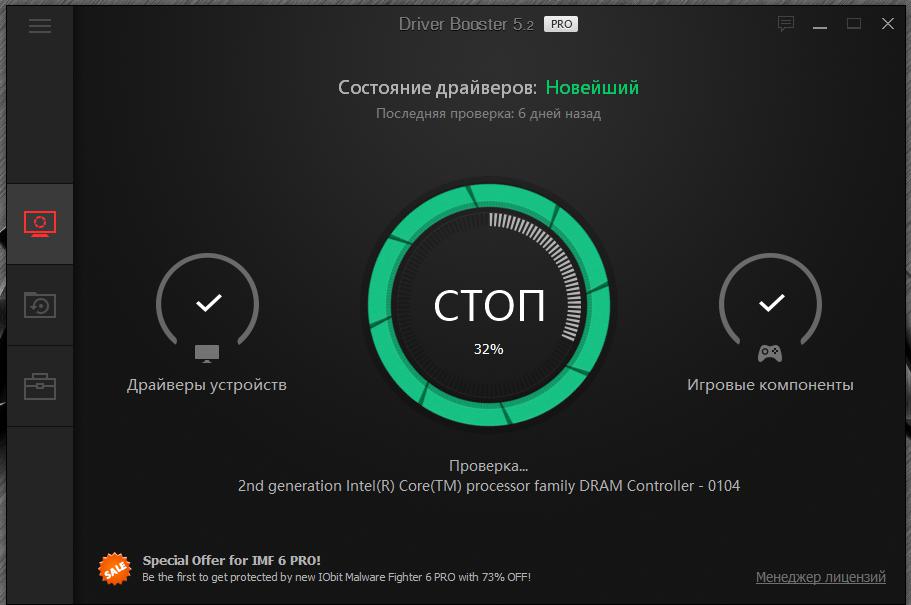
Uporabo sistemskih orodij bo precej problematično, zato je najlažje uporabiti avtomatizirane aplikacije, kot je Driver Booster, ki bo samostojno poiskal in prenesel potrebno programsko opremo iz spletnih virov proizvajalcev strojne opreme ali razvijalcev gonilnikov in jih nato vključil v sistem brez posredovanja uporabnika. Kot je verjetno razumljivo, morate za njihovo uporabo imeti aktivno internetno povezavo.
Opomba: v vsakem primeru nastavite ročno iskanje posodobitev za sam operacijski sistem v ustreznem razdelku in namestite najdene komponente. Če je bil razlog za napako le nekakšna posodobitev, jo morate izbrisati z varnim načinom (če se sistem ne zažene v normalnem načinu), nato pa s seznama posodobitev, ki jih morate namestiti, določite ponavljajoče se iskanje z njegovo kasnejšo izključitvijo.
Spreminjanje nastavitev moči
Vendar pa se sporočila o napakah DPC_WATCHDOG_VIOLATION z gonilniki morda ne bodo povezala. Precej pogosto, iz razlogov, ki so nerazumljivi iz več razlogov, je razlog, da je aktivirana hitra obremenitev sistema pri izhodu iz načina spanja in mirovanja v nastavitvah napajanja. Zakaj neuspeh povzroča to posebno komponento ni znano zagotovo, vendar dejstvo ostaja.
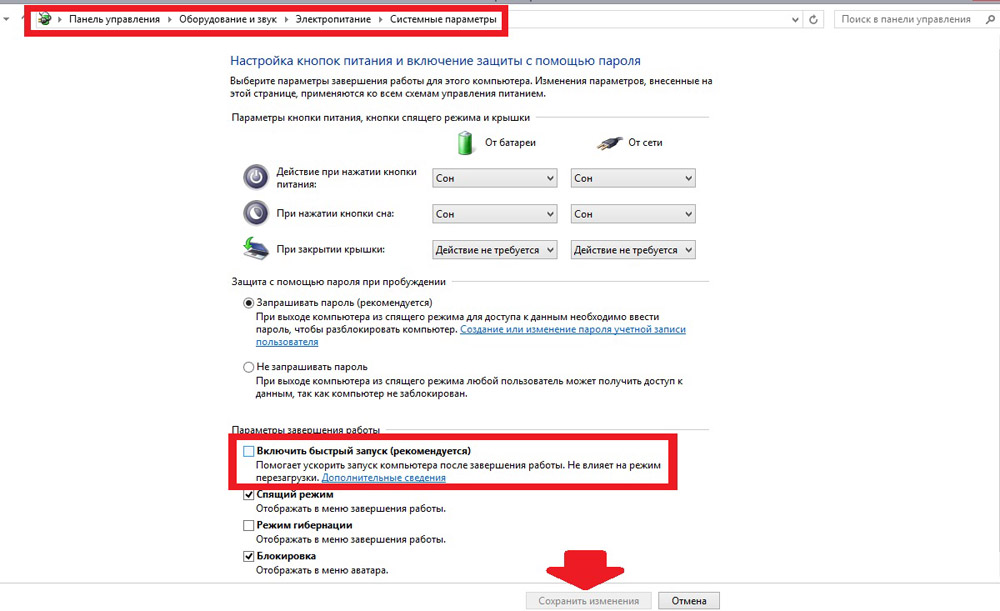
Za izboljšanje situacije si oglejte ustrezen razdelek v standardnem "Nadzornem panelu", ki je v sistemu Windows 10 najprimernejši prek menija "Zaženi" z nadzornim ukazom, ali pa uporabite meni PCM na ikoni baterije (za prenosnike) za dostop. Tukaj morate iti na nastavitev gumbov za napajanje in odstraniti kljukico s hitrega zagonskega elementa, kljub temu, da je ta parameter označen kot priporočen.
Preverjanje sistema in njegovih komponent
Drug način za odpravljanje napake DPC_WATCHDOG_VIOLATION v sistemu Windows je popolno preverjanje celovitosti slike sistema, njegovih sistemskih komponent in stanja trdega diska v smislu odkrivanja morebitnih napak.
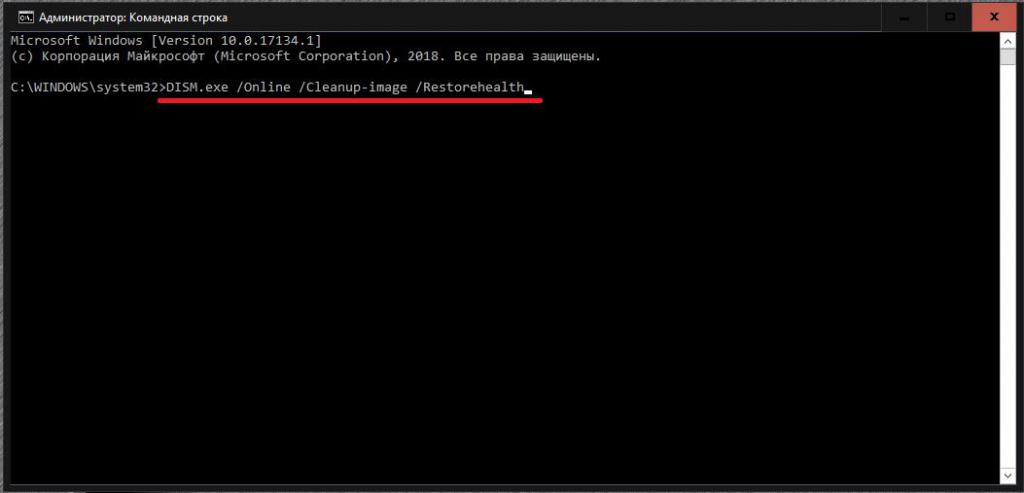
Najprej morate poklicati ukazno konzolo (vedno s skrbniškimi pravicami) in v njej izvršiti ukaz DISM.exe / Online / Cleanup-image / Restorehealth. Po tem je priporočljivo preizkusiti sistemske komponente s pomočjo ukaza sfc / scannow in opraviti tudi preverjanje diska z uporabo vrstice chkdsk c: / f (uporabite lahko tudi ukaz chkdsk / x / f / r). Če se ob potrditvi izvršitve izda obvestilo o izvedbi preverjanja ob naslednjem ponovnem zagonu, se morate strinjati s pritiskom na tipko "Y" in nato ponovno vzpostaviti popoln zagon.
Obnovitev sistema Windows in dejanja BIOS-a
Če med poskusom razrešitve napake DPC_WATCHDOG_VIOLATION nobena od zgoraj opisanih rešitev ni uspela, lahko v najbolj ekstremnem primeru uporabite obnovitev sistema, tako da izberete neko kontrolno točko pred nastankom te napake. Če to ne pomaga, boste morali računalnik vrniti v prvotno stanje z ali brez shranjevanja uporabniških datotek, kar je podobno "čisti" namestitvi sistema. Če po nadgradnji ni minilo trideset dni, se lahko vrnete na prejšnjo različico sistema z enakim uspehom (7 ali 8).
Nasvet: Z ukazno vrstico lahko uporabite kombinacijo bcdedit / set {current} bootmenupolicy, po kateri lahko za dostop do menija uporabite tipko F8 in celo izberete zadnjo uspešno konfiguracijo za zagon.
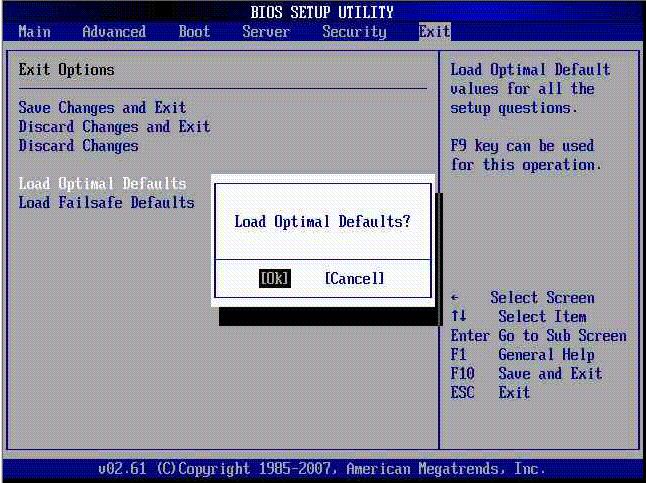
V nekaterih primerih je priporočljivo vnesti nastavitve primarnega sistema BIOS in opraviti popolno ponastavitev na tovarniško stanje.
Kratek povzetek
Na kratko, gre za napako DPC_WATCHDOG_VIOLATION. Seveda je prednostna metoda odpravljanja problema neposredno odvisna od temeljnega vzroka, v našem primeru pa lahko uporabimo vsa orodja, tudi ne glede na vrstni red, v katerem so bili opisani. Nekatere spremembe v ukrepih lahko zadevajo samo obliko, v kateri se izda obvestilo o okvari (običajno sporočilo ali modri zaslon).